Como construir uma Montanha russa no NL
Bem, se você tem uma conta WordPress você vai saber que nas estatísticas de visitas mostra também o que você está procurando pessoas para ter entrado em seu blog. Pois eu vi foram pessoas que tem procurado criar uma montanha russa nesse programa que eu falei em entradas passadas. Há muitas maneiras de criar uma montanha russa NL, mas eu vou te dizer como eu faço isso:
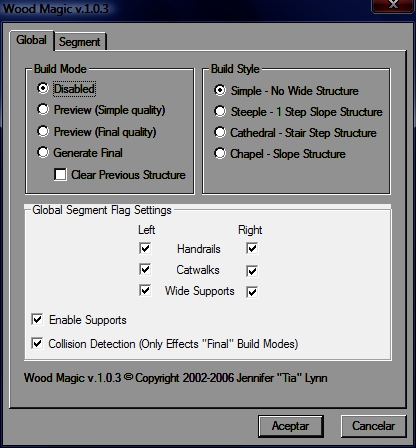
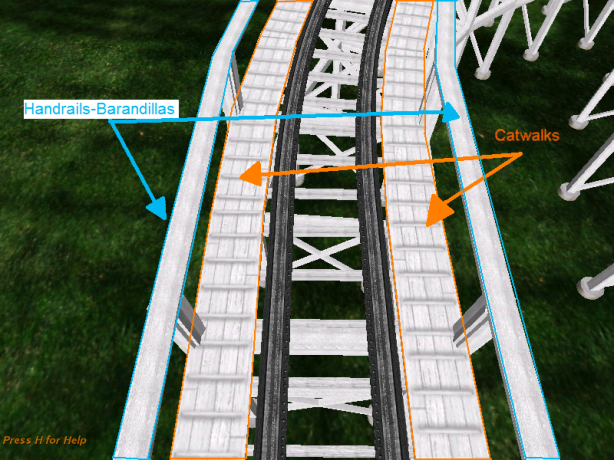
1. -
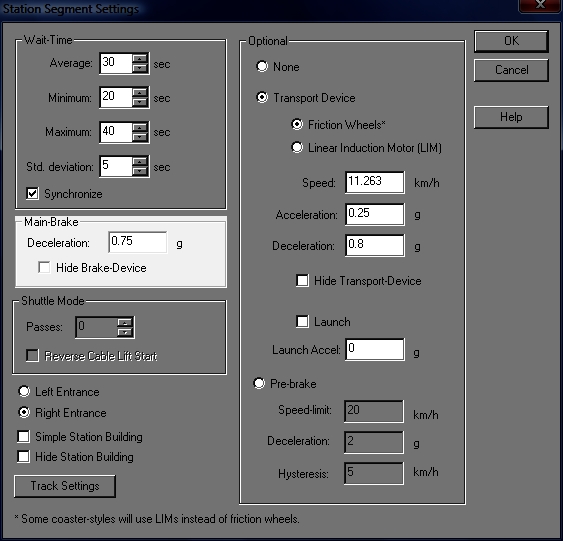
3. -
4. -
5. -
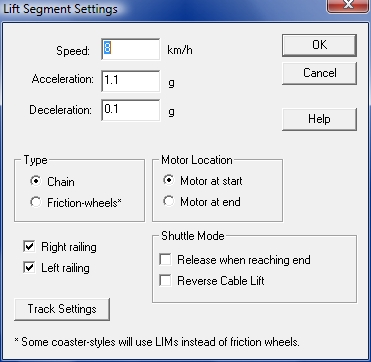
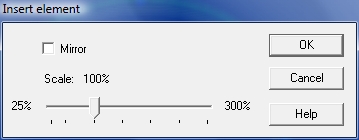
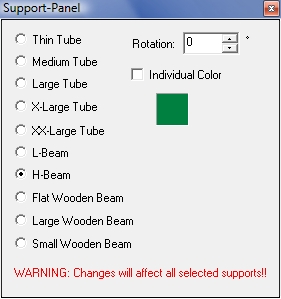
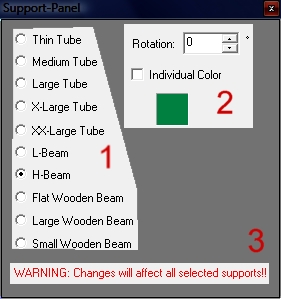
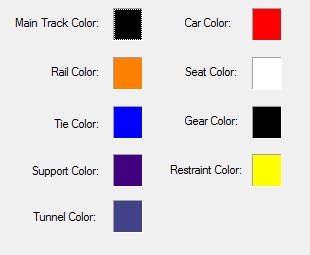
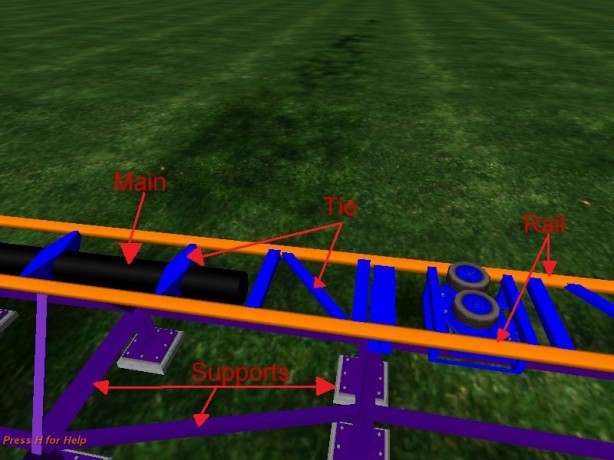
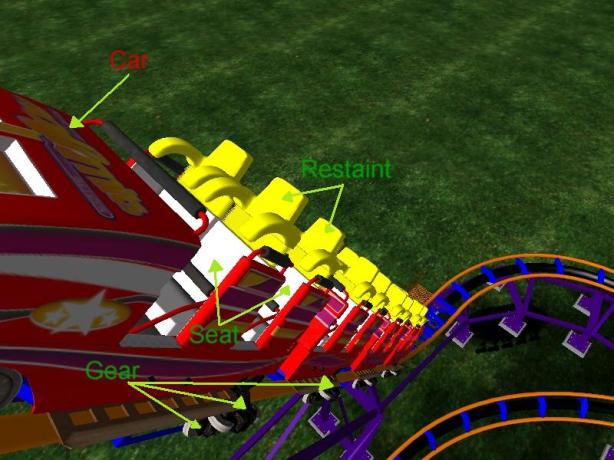
1 º Escolha o tipo de montanha-russa:
Primeiro de tudo, dizer-lhe que o programa divide a montanha-russa (como na vida real) em seções, para evitar acidentes. Sempre tem uma seção gratuita. Portanto, se você tem 3 seções sobre sua montanha, você só tem 2 trens. Os segmentos são divididos em seções: a estação, o elevador e, dependendo da configuração, os freios.
Bem, a primeira coisa que faço é decidir o tipo de montanha russa que eu faço. Para fazer isso, eu clicar no menu na montanha-russa >> configurações, e lá, o guia (exibido por padrão) para "tipo de montanha" ( tipo montanha-russa ).Eu costumo dar caminho para o topo de "shuttle" , então deixe-me tentar a montanha quando eu quiser, sem dizer que tem que ser um circuito fechado. Basta escolher e clicar em "OK".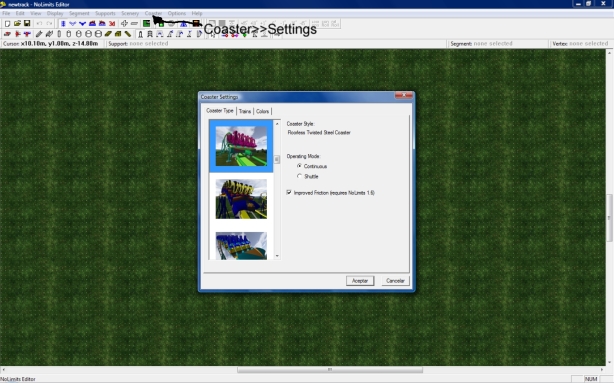
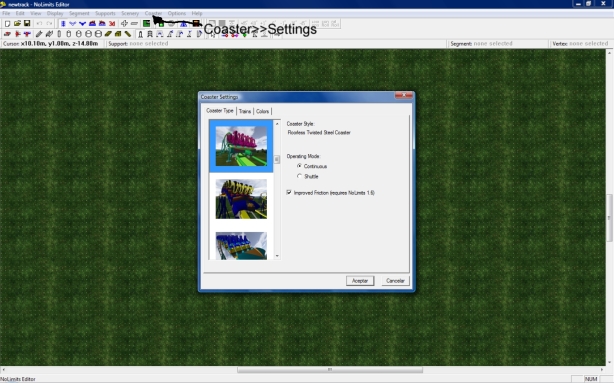
2 º-Coloque o segundo ponto:
No mapa você receberá sempre o primeiro ponto da montanha-russa desde então, e sempre no ponto de origem dos eixos X, Z, Y. O que eu costumo fazer é clicar no botão "Adicionar vértice e segmento", que está na barra de edição: Você deve seleccoinar qual o tipo de rota que você quer, que você escolher no menu "Segmento" . No caso de você não sabe Inglês: Pista = Pista Normal; Station = Estação, Transporte = Transporte (não a cadeia de elevador, é um trecho sem transporte) ; Levante Elevador = (Isso se a cadeia) .; Freios = Freios I que faço é colocar o outro ponto na mesma altura, cerca de 20 metros à frente. Então, se suspenso selecione os dois pontos com o "controle" ou o mouse e subiu até a altura desejada. Se ele está suspenso e eu tenho de altura, fazer o mesmo. Eu recomendo para não aumentar o primeiro ponto de origem e, em seguida, coloque o segundo ponto, pois você pode levar mais tempo.
Você deve seleccoinar qual o tipo de rota que você quer, que você escolher no menu "Segmento" . No caso de você não sabe Inglês: Pista = Pista Normal; Station = Estação, Transporte = Transporte (não a cadeia de elevador, é um trecho sem transporte) ; Levante Elevador = (Isso se a cadeia) .; Freios = Freios I que faço é colocar o outro ponto na mesma altura, cerca de 20 metros à frente. Então, se suspenso selecione os dois pontos com o "controle" ou o mouse e subiu até a altura desejada. Se ele está suspenso e eu tenho de altura, fazer o mesmo. Eu recomendo para não aumentar o primeiro ponto de origem e, em seguida, coloque o segundo ponto, pois você pode levar mais tempo.
 Você deve seleccoinar qual o tipo de rota que você quer, que você escolher no menu "Segmento" . No caso de você não sabe Inglês: Pista = Pista Normal; Station = Estação, Transporte = Transporte (não a cadeia de elevador, é um trecho sem transporte) ; Levante Elevador = (Isso se a cadeia) .; Freios = Freios I que faço é colocar o outro ponto na mesma altura, cerca de 20 metros à frente. Então, se suspenso selecione os dois pontos com o "controle" ou o mouse e subiu até a altura desejada. Se ele está suspenso e eu tenho de altura, fazer o mesmo. Eu recomendo para não aumentar o primeiro ponto de origem e, em seguida, coloque o segundo ponto, pois você pode levar mais tempo.
Você deve seleccoinar qual o tipo de rota que você quer, que você escolher no menu "Segmento" . No caso de você não sabe Inglês: Pista = Pista Normal; Station = Estação, Transporte = Transporte (não a cadeia de elevador, é um trecho sem transporte) ; Levante Elevador = (Isso se a cadeia) .; Freios = Freios I que faço é colocar o outro ponto na mesma altura, cerca de 20 metros à frente. Então, se suspenso selecione os dois pontos com o "controle" ou o mouse e subiu até a altura desejada. Se ele está suspenso e eu tenho de altura, fazer o mesmo. Eu recomendo para não aumentar o primeiro ponto de origem e, em seguida, coloque o segundo ponto, pois você pode levar mais tempo.3 º - Queda elevador ou rampa?
Agora você tem que tomar uma decisão, algumas montanhas-russas (como o Superman-O Aço atração Warner Bros Park Madrid) têm um caidita primeiro em pequena escala e, em seguida, chegamos à cadeia de elevador. Se pretender primeiro fazer uma caidita, basta colocar um ponto um pouco de distância da estação à mesma altura, formando uma curva,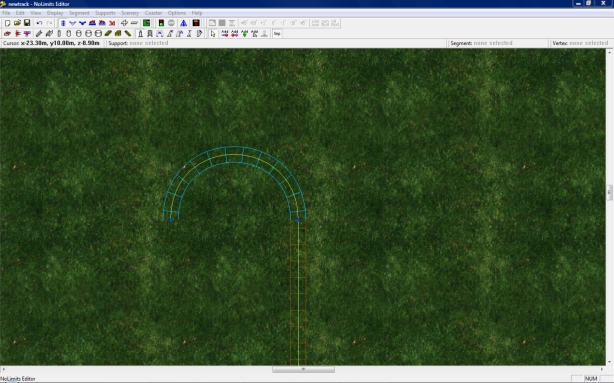 então dividir esse segmento em dois eo ponto em que (teoricamente tem de estar no meio) a uma baixa metros: não se esqueça de dar ctrl + g (ou liso) para a Rodada PARTE!
então dividir esse segmento em dois eo ponto em que (teoricamente tem de estar no meio) a uma baixa metros: não se esqueça de dar ctrl + g (ou liso) para a Rodada PARTE!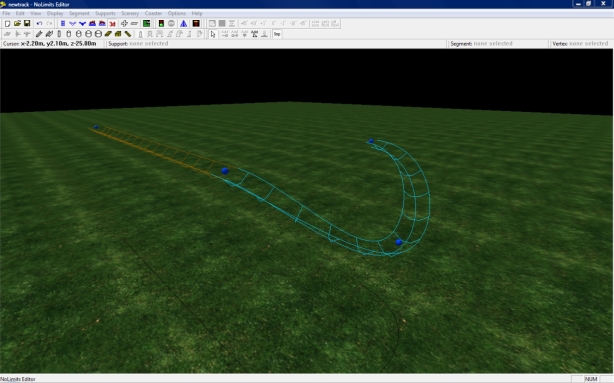
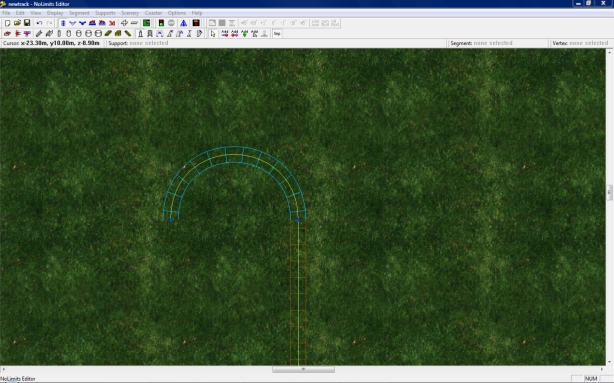 então dividir esse segmento em dois eo ponto em que (teoricamente tem de estar no meio) a uma baixa metros: não se esqueça de dar ctrl + g (ou liso) para a Rodada PARTE!
então dividir esse segmento em dois eo ponto em que (teoricamente tem de estar no meio) a uma baixa metros: não se esqueça de dar ctrl + g (ou liso) para a Rodada PARTE!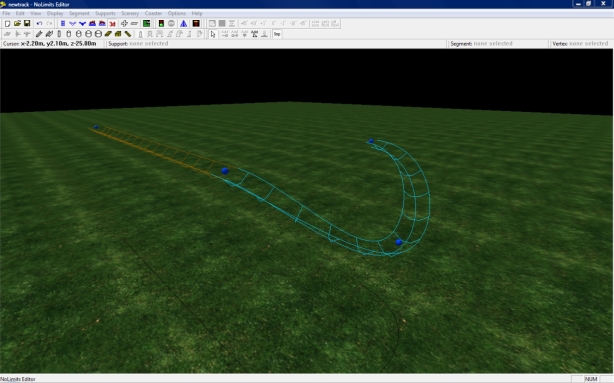
Em seguida, vem a cadeia de elevador. Selecionar o segmento de "elevador", você tem dentro de elementos pré (Ctrl + E ou arquivo elemento de inserção >> ). Caso contrário, você pode fazer sua própria cadeia para o ângulo que você quiser, mesmo se de 45 acho que é mais conveniente para escolher "string" a "engrenagem". I geralmente fazer este alongamento em 5 pontos: 1-2, dou a inclinação, de 2 a 3, é a perna levantar-se; de 3 a 4, de volta para 0 ° de inclinação e de 4 a 5, dando-lhe uma pouca inclinação para tirar da inércia. Aqui você tem uma foto para vos vê-lo: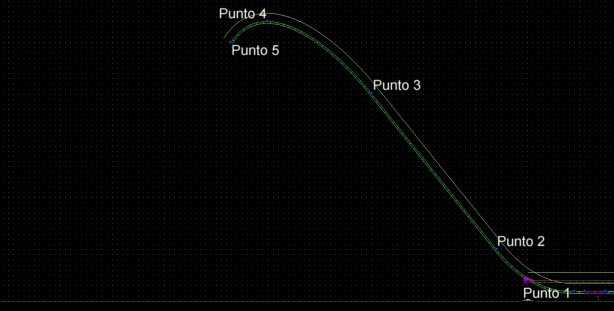 Para o trecho entre os pontos 2 e 3, eu recomendo que você faça a reta através da opção I ou "editar >> fazer uma linha reta".
Para o trecho entre os pontos 2 e 3, eu recomendo que você faça a reta através da opção I ou "editar >> fazer uma linha reta".
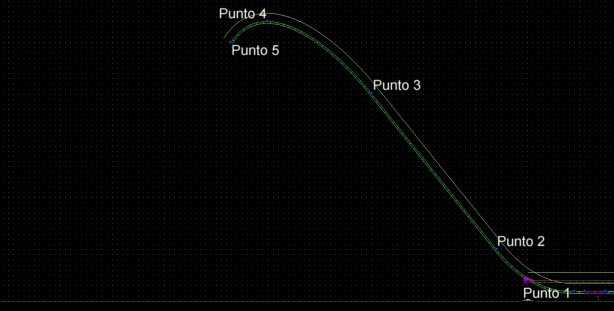 Para o trecho entre os pontos 2 e 3, eu recomendo que você faça a reta através da opção I ou "editar >> fazer uma linha reta".
Para o trecho entre os pontos 2 e 3, eu recomendo que você faça a reta através da opção I ou "editar >> fazer uma linha reta".Cair, Mas Como?
Agora vem a montanha-russa essencial gota, você pode atordoar um pouco como colocar algumas curvas com passageiros cima e para baixo, ou apenas uma queda. Eu acho que o termo utilizado incorretamente "simplesmente uma queda" , porque uma queda pode fazer milhares de coisas: uma queda acentuada, uma espiral descendente com um laço no meio, uma queda muito acentuada, até pouca inclinação, e tudo que você pode pensar. Primeiro você tem que mudar para o tipo de segmento chamado de "trilha" . Esta seção ea seguinte são seções que vão com a imaginação do engenheiro, embora eu, pessoalmente, recomendo que o fim da queda é mais longo que alto, a questão do G.
Viajar
O resto do caminho, também vai para a imaginação do engenheiro, fazendo tudo o que você pode pensar em investimentos, ou elementos de loucos, mas não deixá-lo de cabeça para baixo, você pode usar esxistentes elementos e os elementos da pasta, clicando em "arquivo Elemento Inserir >> " ou digitando "ctrl + e". Gostaria de lembrar que você pode armazenar suas próprias criações para a seleção de elementos e aponta seções constituyeny clicando em "Arquivo >> Salvar Element. fim de chanfro para um segmento, você deve primeiro selecionar um ponto clicando nele e depois ir no segmento bar não posso você quer dar. Acrescenta-se que ele aperta. Lueg você clicar em outro ponto do segmento e fazer o mesmo. Outra forma é clicando duas vezes no item e digitar manualmente o número de graus que você quer dar escala.
Existem algumas empresas de construção que fazem montanhas-russas em uma seção na metade partiu para a segurança ou controlar a velocidade e dar uma nova queda nas montanhas. Muitas empresas (se não todos), colocar a estação antes que os freios do trem para apenas completar o tempo de espera do curso para o próximo trem é carregá-las. Não se esqueça de uma vez terminada a montanha-russa de volerla para colocar em loop contínuo (se fechado). Para fechar a omtaña russo só precisa digitar o "C" ou ir para lmenu edição >> connect.
Suportes
Evidentemente, isso depende de como você construir os suportes, você pode ficar pistojo ou não. Eu, por exemplo, eu quase pistojo várias vezes. Isso acontece porque no final você começa junto com lotes de rallitas e pontos, e você enlouquecer. Felizmente para os suportes das montanhas-russas de madeira, você tem um plugin que faz você sozinha. Vamos começar com o mais fácil: como usar o Magic Madeira v.1.0.3.
Você pode acessá-lo clicando em "Suporta Suporta Auto >>" ou digitar "Ctrl + E" . Uma vez que você abrir a janela é o Magic Wood, você tem duas abas, a primeira: usado para editar a configuração dos meios de comunicação por todo o caminho, ea segunda: eu usei para editar a configuração dos meios de comunicação em termos gerais, todo o percurso. Vamos explicar o que cada botão: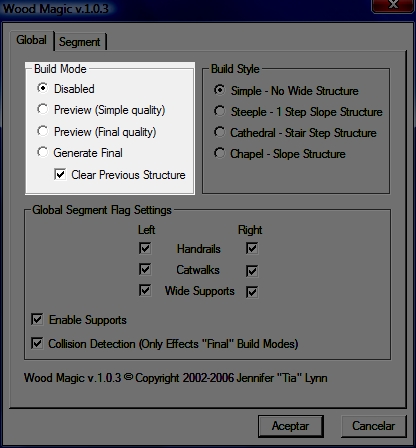
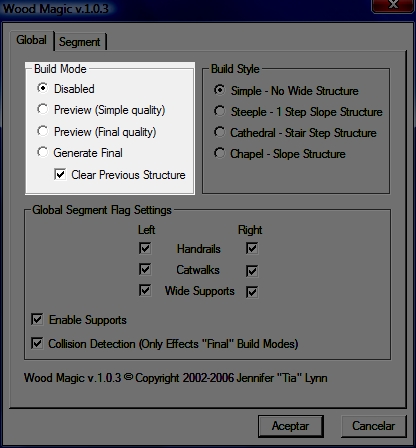
Na caixa de destaque chamado de "Modo Construção", podemos encontrar 5 botões. Se você selecionou o primeiro (dislabed), suporta automático não funcionará. O segundo eo terceiro, que estará colocando os suportes que você vá por seções colocação. O quarto botão que você tem que ativá-lo no final da construção, e criar a estrutura.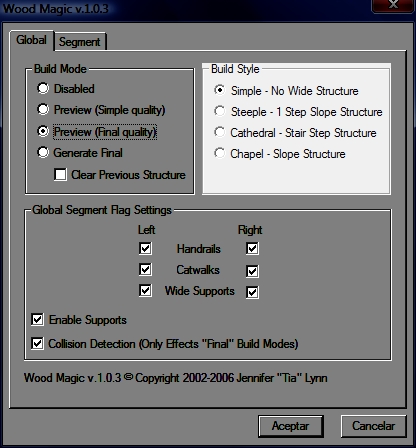
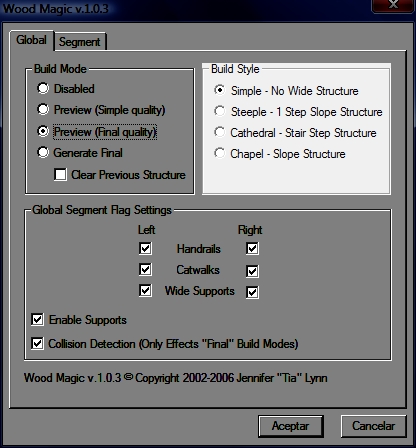
Na segunda caixa, podemos ver quatro botões com os quais você pode escolher o tipo de mídia para criar. Uma vez que os meios de comunicação normais, simples e logo abaixo as faixas de igualar-se muito densos estandes, ocupando grande área. Variando de baixo a alto.
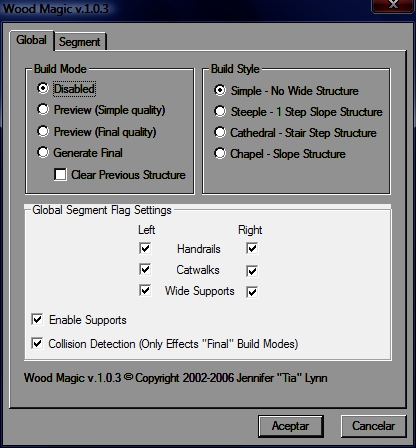
Esta é a última caixa de texto desta Petana, no qual você pode escolher que tipo de lugar doportes toda a pista.Divididoen é direito (direito) e esquerdo (esquerda). Se você marcar a "Corrimãos" irá criar os "trilhos" que ocorrem frequentemente nas laterais do caminho de uma montanha-russa de madeira, os "Desfiles" são extensões da estrada, em ambos os lados para o altura da pista e as "suporta" grandes são as larguras de mídia:
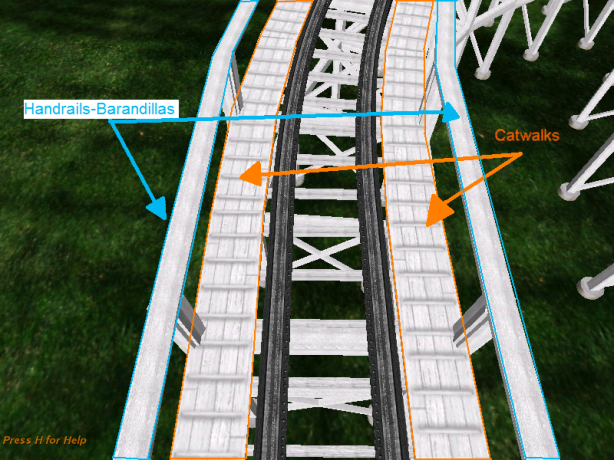
A outra aba na janela de Magic Wood, tem apenas os botões do último quadro. Para usá-los você deve ter selecionado um ou mais segmentos.
Agora, para os meios de comunicação para Marena difícil, por assim dizer:
Para criar esses suportes precisa de uma barra de ferramentas: a mídia:

Eu dividi a barra em cinco grupos de mídia e vamos primeiro explicar o que cada botão:

1.-Tem três botões. O primeiro é o de colocar o suporte de apoio no chão, o segundo para criar um ponto livre no ar, ea terceira para criar um ponto na estrada, onde o gancho de suporte.
2.-Ela tem dois botões são espaços reservados para os perfis em "L" e "H".
3.-Tem cinco botões e servem para posicionar suportes cilíndricos de diferentes tamanhos. Variando de multa ao Extra Extra Large (XXL).
4.-Tem três botões são suportes de madeira. Com eles, acho que as passarelas , o corrimão e ampla Suportamanualmente.
5.-Ele tem sete botões e mídia são pré-fabricados a partir de um único Sportes de apoio especial para loops, para apoiar composto, composto invertido, 90 º, simples e normal investiu em um "A".
Como construir suporta manualmente:
Você pode usar o link na pré-fabricado suporta que você quer e, em seguida, clicar no curso puneot onde pretende fixar o suporte. Para construir o seu próprio você tem que fazer o seguinte: Coloque um ponto de fixação na estrada pelo terceiro botão no grupo um da barra de mídia, então coloque um ponto no chão pelo primeiro botão no primeiro grupo e em seguida, selecione um tipo de mídia (o que você gosta melhor correspondência ou melhor) e clicar no ponto da rota e estão liberando você levá-la até o ponto onde o solo e solta (você também pode clicar primeiro no ponto de terra e, em seguida, a via). Depois, você pode muito mais complicando colocando vários pontos no ar para fazê-los parecer mais realista, etc ...
Caixas de diálogo:
Vou explicar como o diálogo que você Cadros aparecem ao longo construção de sua montanha-russa:
Estação:
A estação tem a sua coisa, como há muuchos botões, tenho divididos em 5 grupos:
1. -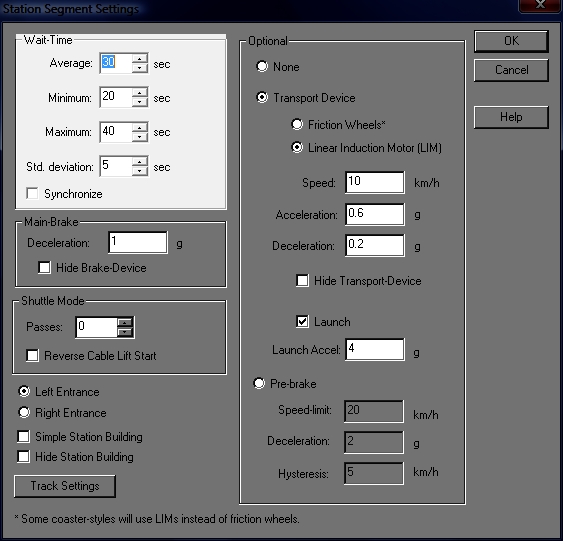
Esta caixa não costuma tocar o solo, mas eu te digo que eu usei: "média" em Inglês significa média, este número é usado para contar o trem meio tempo você deve esperar na estação, "mínimo" é o mínimo você tem que esperar antes de sair do trem, e "máximo" é o tempo máximo que tem que esperar. "std. Deaviation " é o intervalo de segundos no trem fora do mínimo e máximo. O último botão "Sincronizar" é usado para sincronizar duas estações que querem ir a tempo.
2. -
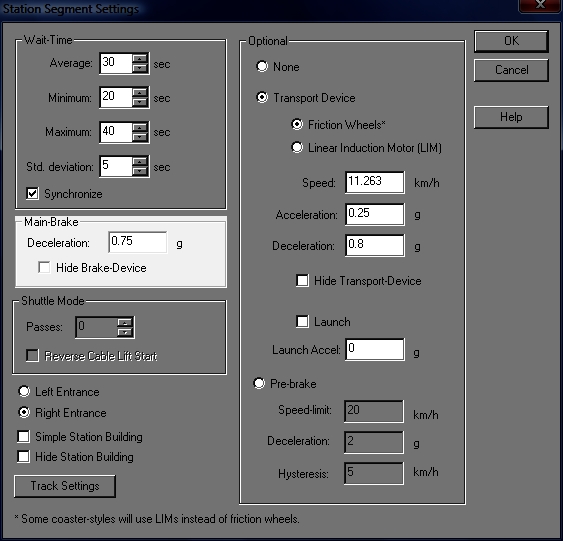
Acho que esta foto não tem mais mistero, mas eu quero dizer, não Tennessee para colocar a força com que deseja que os freios do freio. Ela pode variar de 0,1 g de 4G. 4G é como parar imediatamente se desacelerar, mas se o trem entra na estação com um pouco de velocidade, você pode dar poder para os freios. O botão de foco no que você colocou "Ocultar dispositivo de travagem "serve para esconder os freios, ou seja, que eles não são.
3. -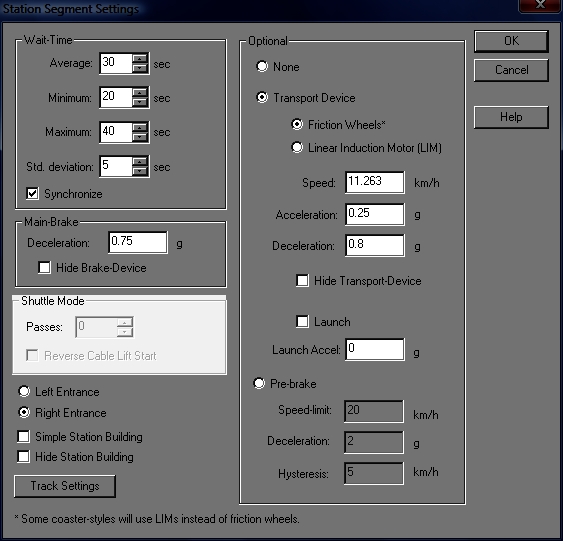
Bem, esta pintura é chamada de "Modo de Shuttle", que significa "modo de disparo" , segue-se que tem a ver com montanhas-russas abertas ou não contínuo. Recarregável com o número da caixa chamada "passes" é para definir os freios para manter as funções da estação "x" vezes, ou seja, para não prejudicar o trem até a estação não passar as vezes que você diga a ele. O botão em foco abaixo (Star Elevador reverssa Cable), é usado quando você quer que o trem sai da estação de trás e à frente, para digitar V ou atrações Queda Stunt.
4. -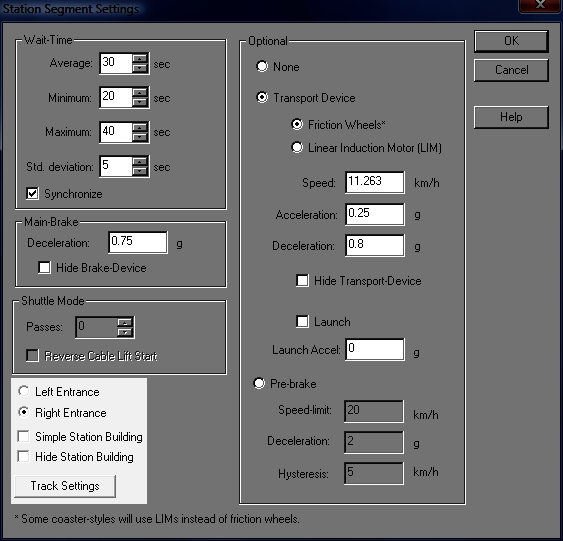
Esta imagem é editar a estação, por assim dizer. Em ambos os botões flutuantes acima, você pode optar por fazer as portas para a direita ou esquerda (Left = Esquerda | Direita = Right). Em seguida, coloque "Construção da Estação de simples" que ele faz é tirar o telhado fora da estação, ao ar livre da esquerda, em seguida, colocar "Ocultar edifício da Estação" , que serve para esconder, remova a estação e é apenas o ferroviário. Em seguida, há um outro botão que diz "Configurações de faixa", que vou explicar a seguir.
5. -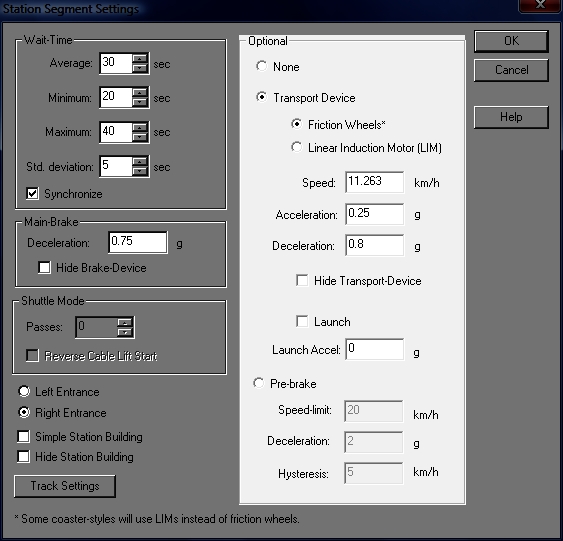
Nessa caixa, você tem três opções são: "Nenhum", "dispositivo de transporte" e "Pré-Brake." Este último não é utilizada para, por isso não vou explicar. A primeira opção (Nenhum), significa "nada" , o que torna a estação é que não há engrenagens ou qualquer coisa que pode impulsionar o trem. Esta opção é normalmente usado quando você sair do trem de volta, dando uma inclinação para a estação.
Em seguida, coloque "dispositivo de transporte" , que você pode escolher entre engrenagens ou motores Inucción Linear (MIL, Inglês LIM ( motor de indução linear )). Depois, você pode ajustar a velocidade, aceleração e desaceleração G. Depois, há dois botões para esconder o sistema de lançamento, e "Launch" utilizado para lançar o comboio na estação, definindo a aceleração que pretende dar.
Caminho normal
A rota normal também tem o seu set-up e segmentos de freio, estação, de elevação e transporte, você pode acessá-lo usando o botão em todos eles chamado de "Configurações de Pista"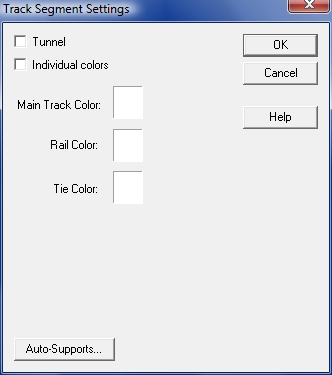
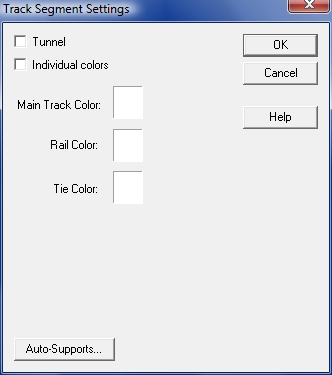
O primeiro botão "túnel" é colocar o / o segmento / s / s selecionados em um túnel. O próximo botão é usado para dar cores específicas sobre / o segmento / s seleccionado / s. Abaixo (na subseção configurações coaster >> em "caixas de texto") você tem uma tela para que você possa ver o que cada coisa (Pista Principal, cor Rail ...). O último botão é auto-Suporta, o que leva você para onde.
Transporte
A configuração deste segmento é simples: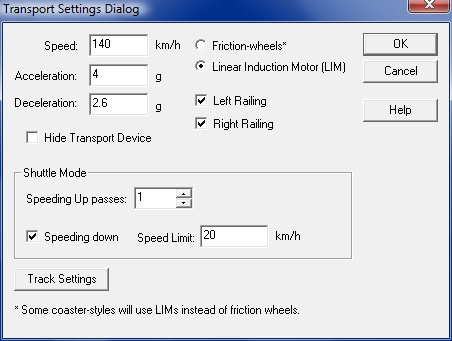 Nós podemos ver novamente que podemos mudar a velocidade, aceleração e desaceleração. Como muitos de você achar que é estranho ver eleración neste segmento, que é suposto fazer ou manter a velocidade. À medida que o abrandamento neste segmento é utilizado quando o comboio passa sobre a velocidade desejada. Ele serve como um freio até que ele atinja a velocidade desejada. Você pode escolher entre os botões acima à direita, se você preferir engrenagens ou MIL. O que vai direto para "Left Trilhos" e "Trilhos direita" serve para posicionar-se em ambos os lados da estrada dois corredores onde as pessoas circulam em caso de emergência ou de revisão. O botão em foco chamado "dispositivo de transporte Hide" usado para esconder os drivers, é como um caminho para sair da mão. O box set "Modo de Shuttle" pode encontrar uma opção que é igual à estação e outra que é novo: "acelerar Passa" , que serviu para tornar o segmento de executar até 10 passar um certo número de vezes. O outro botão novo é"Acelerar Down" , usadas para segmentar o trem para retardar metas de velocidade na caixa ao lado chamado "limite de velocidade" . Isto parece-me muito melhor com a prática. Abaixo estamos novamente com "Configurações de faixa".
Nós podemos ver novamente que podemos mudar a velocidade, aceleração e desaceleração. Como muitos de você achar que é estranho ver eleración neste segmento, que é suposto fazer ou manter a velocidade. À medida que o abrandamento neste segmento é utilizado quando o comboio passa sobre a velocidade desejada. Ele serve como um freio até que ele atinja a velocidade desejada. Você pode escolher entre os botões acima à direita, se você preferir engrenagens ou MIL. O que vai direto para "Left Trilhos" e "Trilhos direita" serve para posicionar-se em ambos os lados da estrada dois corredores onde as pessoas circulam em caso de emergência ou de revisão. O botão em foco chamado "dispositivo de transporte Hide" usado para esconder os drivers, é como um caminho para sair da mão. O box set "Modo de Shuttle" pode encontrar uma opção que é igual à estação e outra que é novo: "acelerar Passa" , que serviu para tornar o segmento de executar até 10 passar um certo número de vezes. O outro botão novo é"Acelerar Down" , usadas para segmentar o trem para retardar metas de velocidade na caixa ao lado chamado "limite de velocidade" . Isto parece-me muito melhor com a prática. Abaixo estamos novamente com "Configurações de faixa".
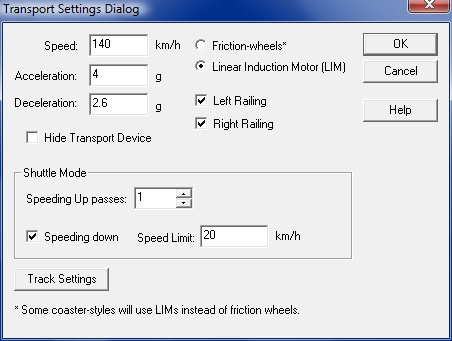 Nós podemos ver novamente que podemos mudar a velocidade, aceleração e desaceleração. Como muitos de você achar que é estranho ver eleración neste segmento, que é suposto fazer ou manter a velocidade. À medida que o abrandamento neste segmento é utilizado quando o comboio passa sobre a velocidade desejada. Ele serve como um freio até que ele atinja a velocidade desejada. Você pode escolher entre os botões acima à direita, se você preferir engrenagens ou MIL. O que vai direto para "Left Trilhos" e "Trilhos direita" serve para posicionar-se em ambos os lados da estrada dois corredores onde as pessoas circulam em caso de emergência ou de revisão. O botão em foco chamado "dispositivo de transporte Hide" usado para esconder os drivers, é como um caminho para sair da mão. O box set "Modo de Shuttle" pode encontrar uma opção que é igual à estação e outra que é novo: "acelerar Passa" , que serviu para tornar o segmento de executar até 10 passar um certo número de vezes. O outro botão novo é"Acelerar Down" , usadas para segmentar o trem para retardar metas de velocidade na caixa ao lado chamado "limite de velocidade" . Isto parece-me muito melhor com a prática. Abaixo estamos novamente com "Configurações de faixa".
Nós podemos ver novamente que podemos mudar a velocidade, aceleração e desaceleração. Como muitos de você achar que é estranho ver eleración neste segmento, que é suposto fazer ou manter a velocidade. À medida que o abrandamento neste segmento é utilizado quando o comboio passa sobre a velocidade desejada. Ele serve como um freio até que ele atinja a velocidade desejada. Você pode escolher entre os botões acima à direita, se você preferir engrenagens ou MIL. O que vai direto para "Left Trilhos" e "Trilhos direita" serve para posicionar-se em ambos os lados da estrada dois corredores onde as pessoas circulam em caso de emergência ou de revisão. O botão em foco chamado "dispositivo de transporte Hide" usado para esconder os drivers, é como um caminho para sair da mão. O box set "Modo de Shuttle" pode encontrar uma opção que é igual à estação e outra que é novo: "acelerar Passa" , que serviu para tornar o segmento de executar até 10 passar um certo número de vezes. O outro botão novo é"Acelerar Down" , usadas para segmentar o trem para retardar metas de velocidade na caixa ao lado chamado "limite de velocidade" . Isto parece-me muito melhor com a prática. Abaixo estamos novamente com "Configurações de faixa".Elevador
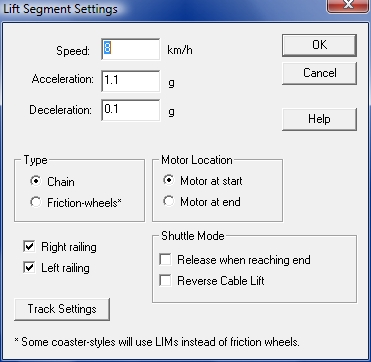
Na configuração deste segmento são muitas coisas em comum com o segmento de transporte: velocidade, aceleração, desaceleração e trilhos esquerdo e direito. Então nós temos quatro novos botões: "motores no início" e"Motor no final" , a única coisa que mudou é o som do motor no início ou no final do segmento. Então, novamente temos a janela "Modo de Shuttle" , com dois botões, um novo e não: "Star Elevador reverssa cabo", devo lembrar que o elevador sirvepara voltar. O botão não tinham aparecido antes de servir de modo que quando o comboio se aproxima da extremidade do segmento, a cadeia e libertar os batentes de comboios, deixando cair o segmento. Uma observação: se o segmento do elevador tem cinco pontos, é considerado primeiro ponto a ponto primeiro e finalmente colocado o último segmento, tem vários segmentos do mesmo tipo, como se unificar todos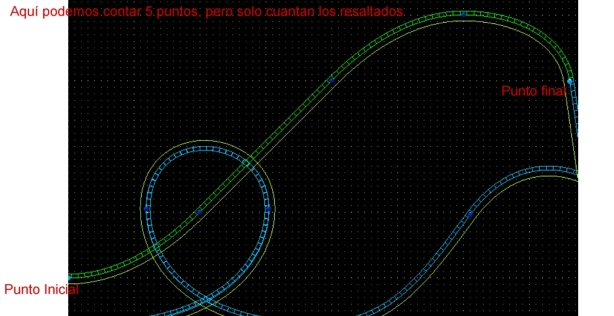
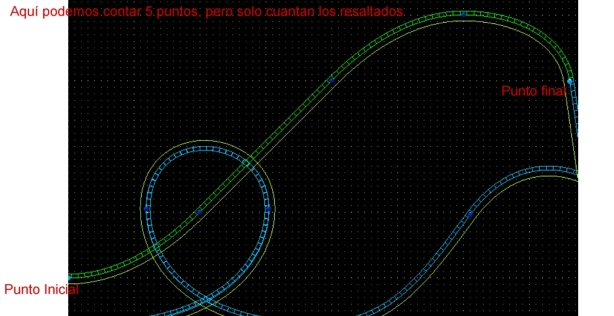
Freios
Eu dividi o freio caixa de diálogo em 4 seções, você vai ver muitas semelhanças: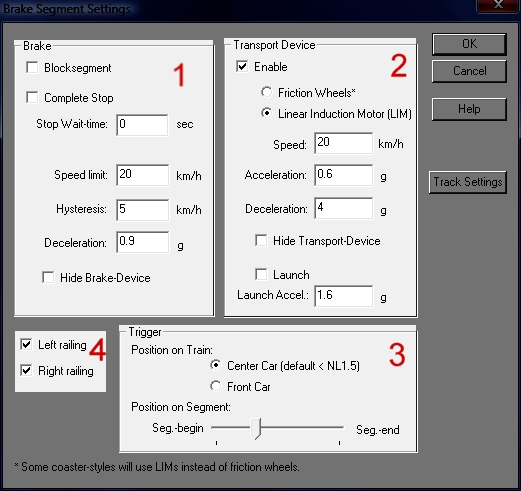
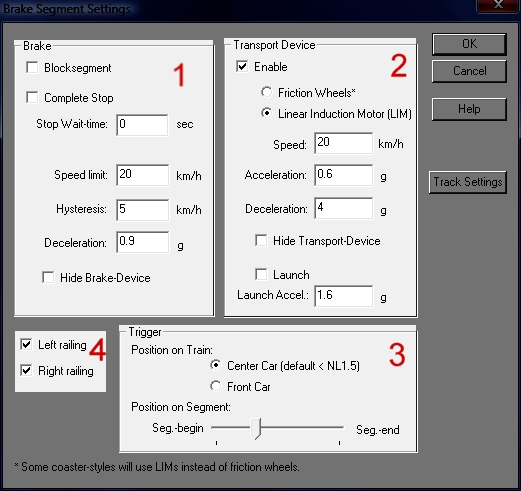
Seção 1:
Podemos ver duas opções: "Blocksegment" e "Stop Complete" . O primeiro (Blocksegment), é definir os freios como um separador entre as seções e na segunda (parada total) é usado para parar completamente o trem e depois siga o seu curso. Você pode selecionar um, um, dois ou nenhum. Abaixo você pode ver uma tabela de enchimento que coloca "Pare de tempo de espera" , como o nome sugere, ajuda os dez paradas x segundos na seção de freio.Depois, você pode determinar a velocidade máxima para chegar ao trem, neste ponto, e você pode modificar o "histerese" Tenho procurado muitas vezes o que isso significa, mas eu não entendo o que é, portanto, não toque nesse botão. Depois tem a caixa de desaceleração, o que é o mesmo que em outros casos, a força com que os travões retardar o comboio. O que de "Dispositivo de freio Esconder" é esconder os freios.
Seção 2:
Na Seção 2, definir os freios de locomotivas, como na estação pode ser desativado. Esta secção funcione como o transporte da estação.
Seção 3:
Nesta seção, vamos definir o "gatilho" dos freios, ou seja, o ponto do segmento em que os freios entram em jogo.Você deve configurar o trem ou na pista. Onde diz "Posição na Train" serve para colocar o gatilho no trem, você pode colocar no meio ou na frente do trem. Abaixo coloca "Posição no segmento" , que define a posição no segmento.Existe um botão de deslizamento, o que representa todo o segmento, com a posição "cap começar " o início do segmento e "Sec acabar com " o fim.
Secção 4:
Esta secção é a mesma que para os outros segmentos, para colocar os corredores de cada lado da pista.
Adicionar Item
Quando quiser adicionar um item, você tambiñen irá abrir uma caixa de texto. Primeiro você tem que selecionar o item que deseja inserir e, em seguida, você verá esta janela:
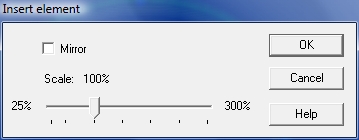
A escala que você vê, é fazer com que o item mais ou menos proporcionalmente pequeno. O botão chamado "Mirror"é para ligar o elemento (a partir do ponto de vista acima).
Suportes
Você seleccionaar um ou mais veículos e modificá-los. Você deve selecionar e clicar duas vezes sobre eles ou digite z .Abre esta janela:
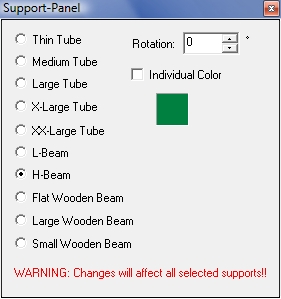
Vamos dividi-la em 3 grupos:
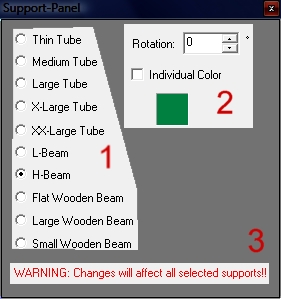
No grupo 1, você pode alterar o tipo de mídia, desde a multa à madeira através dos perfis de H e L. No grupo dois pode mudar a cor do selecionados entre parênteses, e na caixa chamada "rotação" você pode transformar as âncoras.O terceiro grupo, aparece somente quando você selecionou vários meios de comunicação simplesmente diz-lhe para mudar todos os meios de comunicação selecionados.
Configurações >> Coaster
Esta caixa tem três guias são: "Tipo Coaster" , "Trains" e "cores" . Tipo é o tipo de montanha-russa, onde você pode escolher o tipo de montanha e modo de operação contínua, ou Launch (circuito aberto).
Ir para a próxima guia, que é COMBOIOS. Você pode alterar o número de Vagone de trem, o número de trem, mudar a cor de um trem, coloque alguns números específicos (que você pode fazer em si, mas por agora eu não vou contar).
A terceira guia é cores. Eu acho perfeitamente claro que aqui, alterando cores da montanha. À esquerda, você tem os controles relativos à estrada e direito relacionado com os carros. Veja as imagens para que você possa ver o que é para tudo:
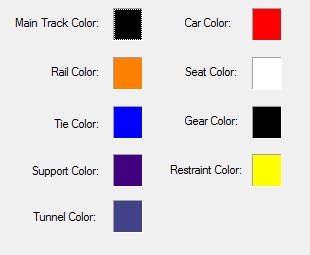
Combinação de cores no Editor
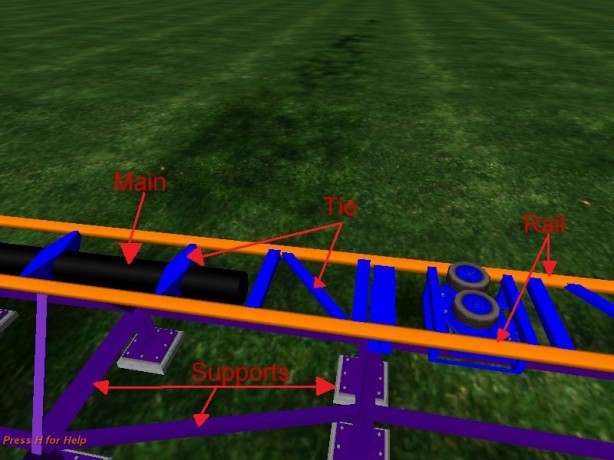
Combinação de cores no simulador
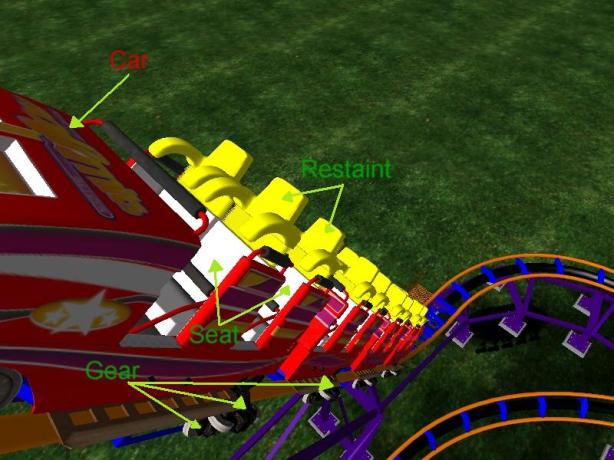
Esquema de cores do carro no simulador
Tunnel é o túnel, então eu acho que você pode facilmente colorir o túnel. Porque, se na foto acima não é claro, engrenagem da engrenagem significa, quer dizer, as rodas e toda a questão de mecânico de automóveis.
Traduzido por: Google Tradutor.



























0 comentários:
Antes de comentar, tenha conhecimento da Política de Comentários do Blog! Clique aqui!